小编教你快速解决Win10系统apache启动失败
- 分类:Win10 教程 回答于: 2018年10月25日 13:03:00
最近有刚升级Win10系统的用户反映,在启动Apache服务器的时候,电脑出现弹出“Apache启动失败,请检查相关配置”提示,用户各种方法都试了,但也是解决不了,这让用户非常的苦恼。那么,Win10系统下Apache启动失败要如何解决呢?接下来,小编快速给您解决下。
相信现在有很多网友为本地搭建Web服务器,用来测试一些整站系统等等。在安装的时候有时候会遇到Apache服务启动失败的问题。小编以个人的经验总结了一下,现在分享给大家,希望对各位有所帮助!
以下是快速解决apache启动失败的教程:

apache图-1
Apache启动失败的三种问题:
一、端口占用问题
1、这个是最有可能出现Apache无法启动的问题之一,运行CMD然后执行netstat -aon | findstr :80 ;

无法启动图-2
2、如果发现端口被多个占用,你可以用Win+R的方式,输入Regedit进入注册表,找HKEY_LOCAL_MACHINE\SYSTEM\CurrentControlSet\services\HTTP 修改Start这一项,将其改为0。

服务器图-3
二、Apache存放路径问题
1、通过命令行使用打开CMD定位到:[你的Apache路径本人下载的解压文件,然后直接解压路径为D:\httpd-2.4.20-x64-vc14-r2\Apache24]\bin,并在命令行内输入httpd.exe -k install -n “Apache2.4” 回车;
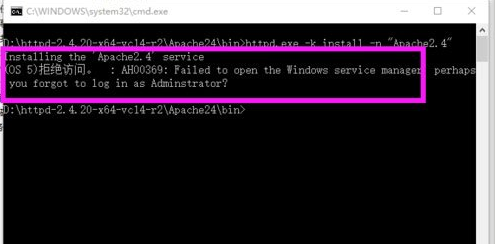
启动失败图-4
2、发现路径提示有错,有两种解决办法,把Apache24放在在根目录下,或者去配置你的Conf文件。本文以改变路径方式为例,将Apache24存放在D盘根目录下;
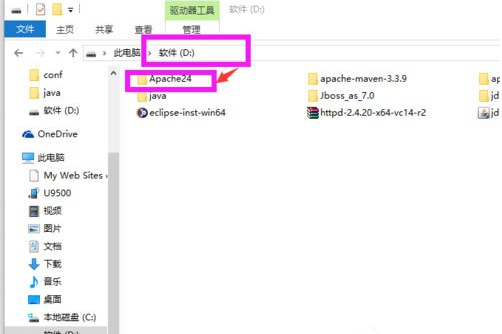
服务器图-5
3、此时在定位到path:/bin,运行httpd.exe -k install -n “Apache2.4”即可。

apache图-6
三、运行方式问题
1、通过上面第三步我们发现提示的问题告诉我们需要以管理员的身份运行;

服务器图-7
2、然后在执行上面第三步,定位到path:/bin,运行httpd.exe -k install -n “Apache2.4”即可。

服务器图-8
以上就是Win10系统快速解决apache启动失败的教程,希望对您有所帮助。
 有用
26
有用
26


 小白系统
小白系统


 1000
1000 1000
1000 1000
1000 1000
1000 1000
1000 1000
1000 1000
1000 1000
1000 1000
1000 1000
1000猜您喜欢
- 电脑没声音是怎么回事?小编教你怎么修..2018/10/31
- 如何解除电脑安全模式,小编教你解除安..2017/11/07
- win10重装ie浏览器的方法2022/08/11
- win10系统哪个版本好2019/06/19
- win10如何刷回win7系统2020/08/14
- 告诉你最简单的重装win10系统方法..2018/11/03
相关推荐
- 重装系统win10系统盘多大合适..2021/09/27
- 详解win10如何关闭自动更新2019/05/23
- win10系统怎么禁止流氓软件自动安装..2021/08/01
- 联想电脑重装系统步骤win10安装教程..2022/06/14
- 小白系统重装win10系统教程2020/07/21
- windows10家庭版下载2021/09/25

















